人家說平板「買前生產力,買後愛奇藝。」都買了貴桑桑的平板了,當然要讓這兩大項功能發揮到最大(Netflix 和Disney+也是下載好下載滿呢!

不專業繪畫看更多:https://pin.it/1Hza977
IPad 近年來除了有許多好用的筆記軟體外,如:GoodNotes精緻的版面、Notability 的錄影分享等,繪圖工具也是日益漸新,其中Procreate是我今年認識到一款筆刷、特效多元的軟體,清楚的版面配置很適合繪圖或電繪新手。
對於想體驗自由繪畫的朋友,「液化」功能很適合您作為發洩或者恣意創造出意象滿滿的內容,不受真人骨架的比例限制抑或需精細打稿。「液」起來「化」吧~
創作步驟簡易3大步驟分享如下↘↘↘
從日常照片作配色選擇
色彩是為你的繪畫主角添加生命力的朗讀者,朗讀出你所想描訴的故事
❶先在調色板選出你喜歡的色調吧~推薦使用「來自照片的新的」或「來自照相機的新的」來幫助配色選擇,點選後會自動匯入「調色板」中,從你喜歡的照片挑選出配色再進行創作,能更理想達到想要的色彩效果!
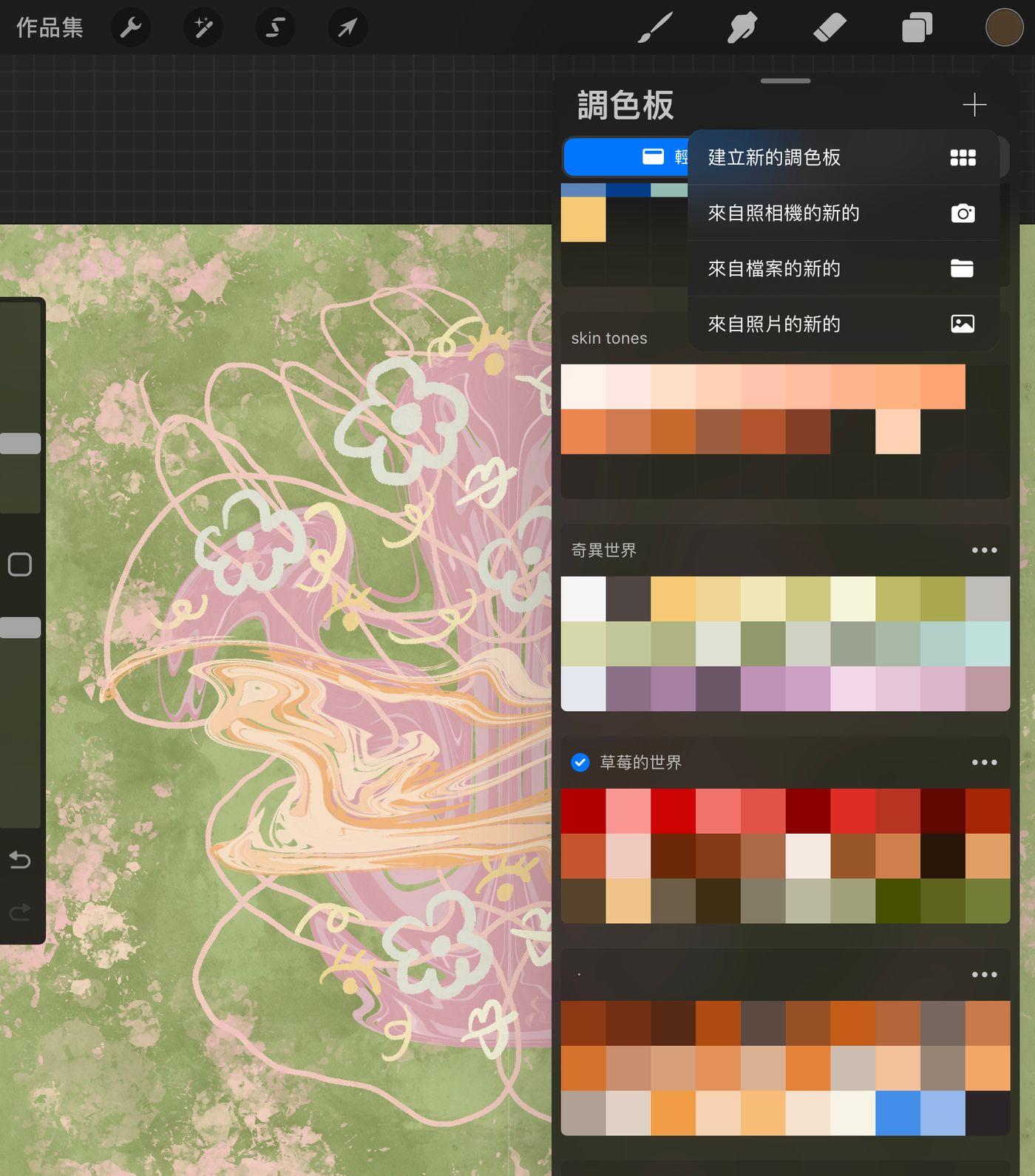
筆刷與圖層建立
注射色彩的魔法給您的畫布吧!
❷選擇您喜歡的筆刷,並且建立圖層,方便修改畫作會著達到您每一層想設計的效果不會相互影響。「液化」推薦使用糖漿筆刷,飽和色容易混合,且在填充顏色時較不會有空隙(填充顏色方式此次暫無分享,請多包含)
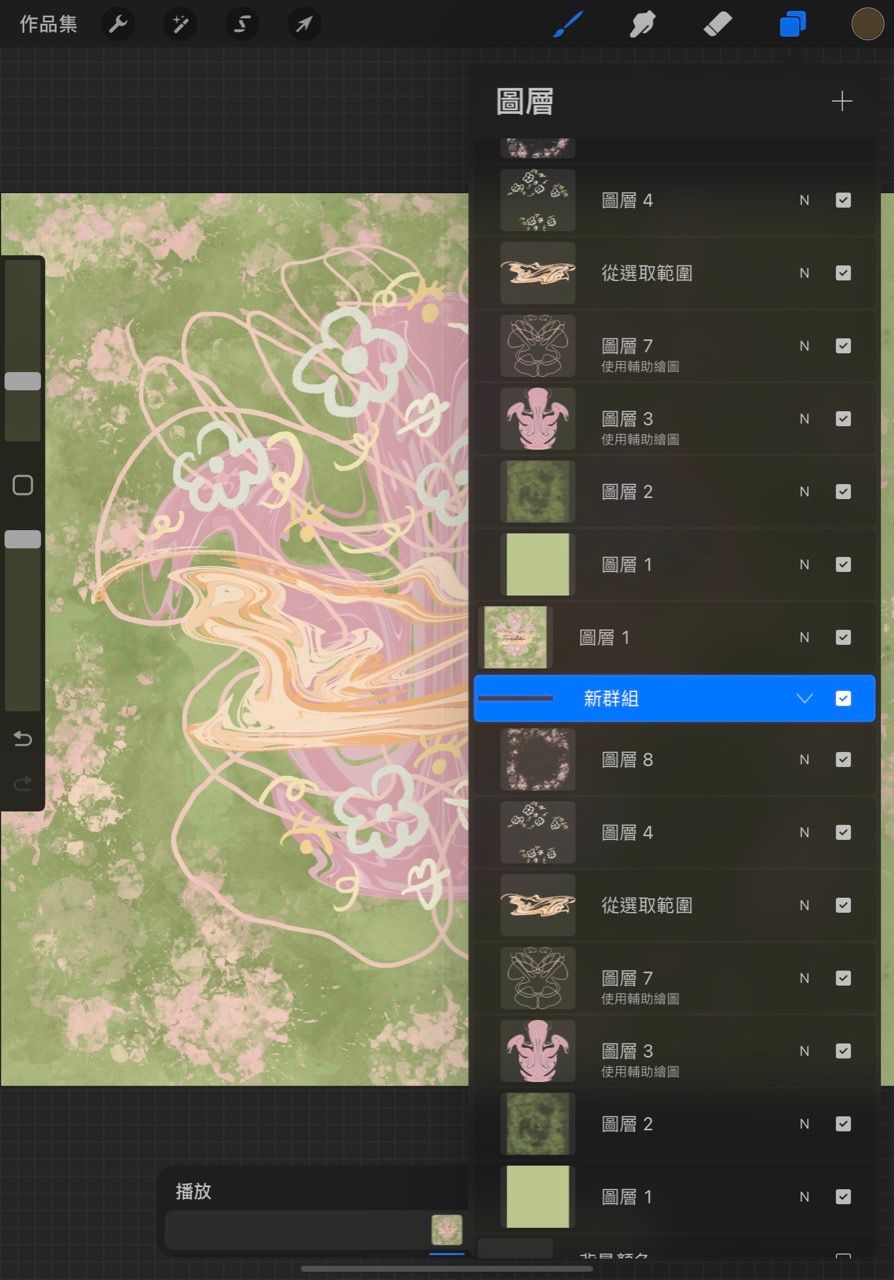
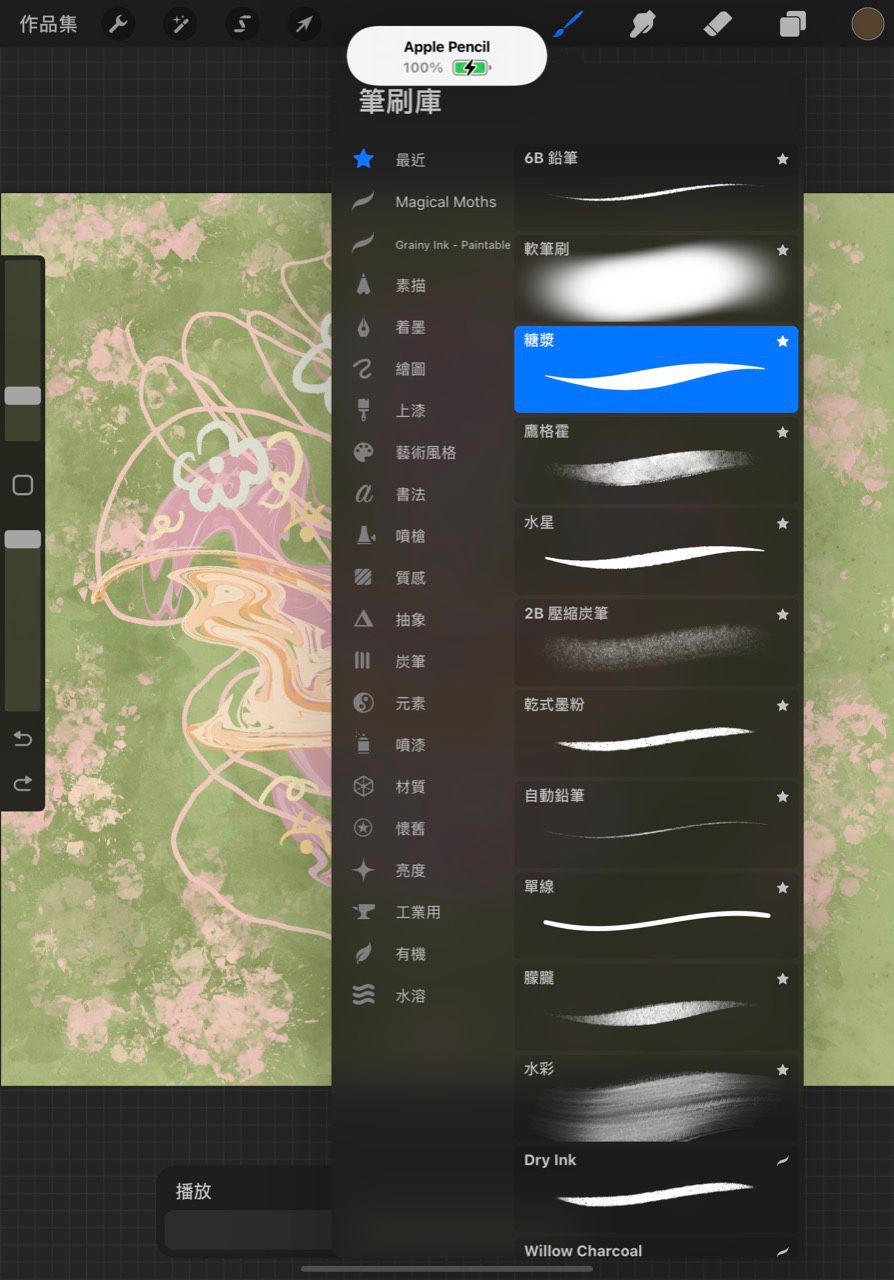
液化功能的魔法
讓圖畫來扭扭身體吧!
❸在畫布上化許多幾何圖形,推薦畫上不同顏色的圓圈,後使用左上角的液化功能,魔法瞬間啟動,恣意使用繪筆直到畫面呈現您想要的效果即完成✅(如下影片連結)
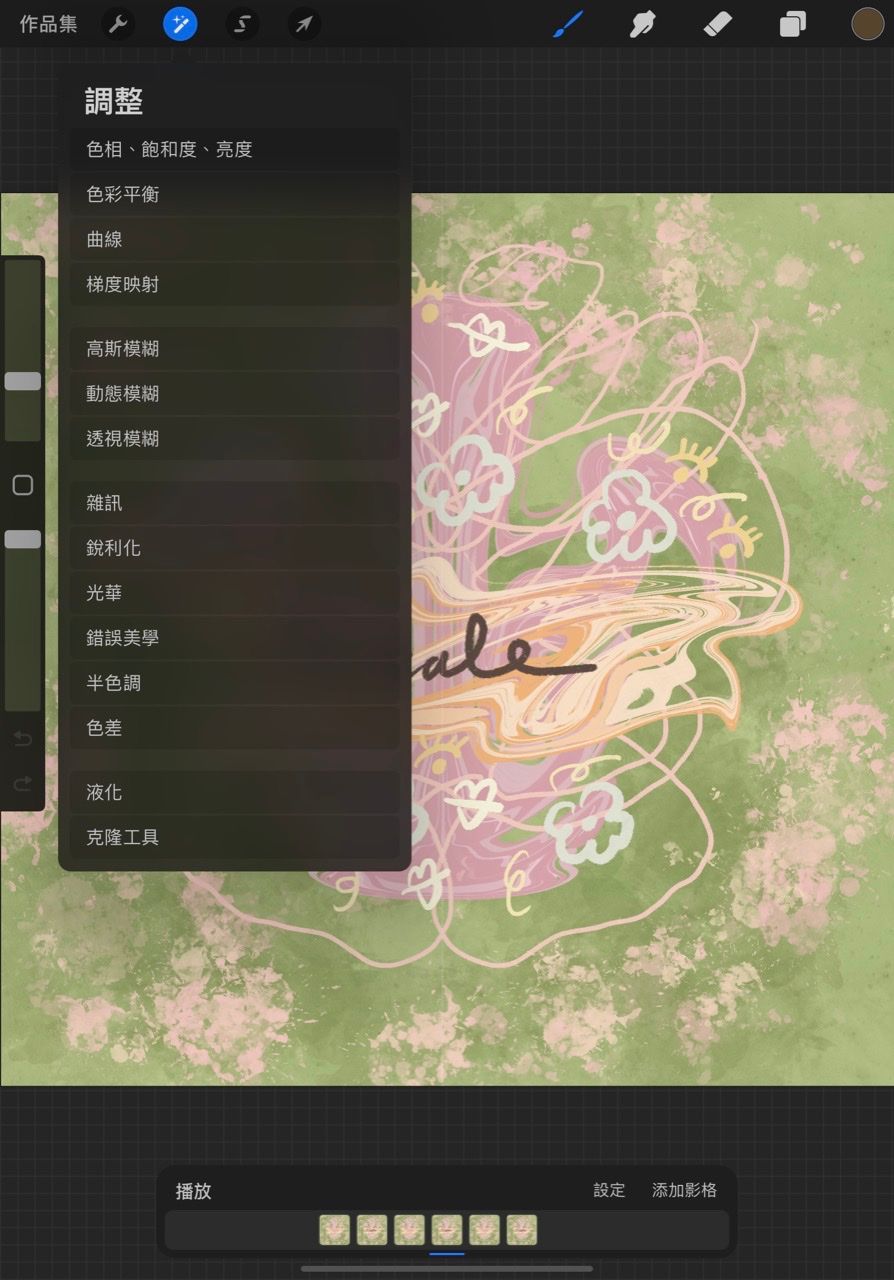

今天的不專業Procreate 「液化」分享到這~
歡迎與我分享您喜愛的IPad繪圖、筆記軟體已經各種有趣小技巧
圖文編輯:Aveline Moore
軟體來源:Procreate(含部分軟體製作截圖)






















